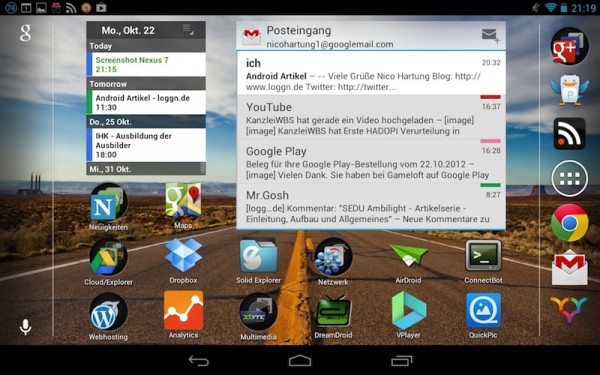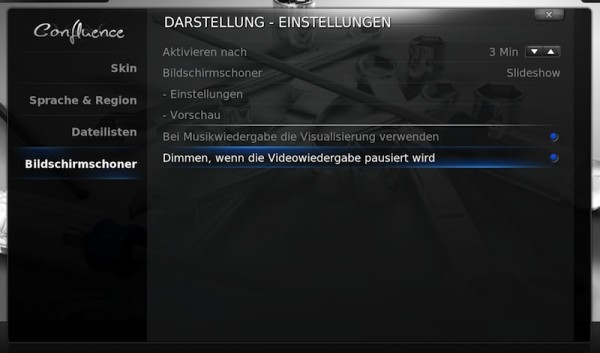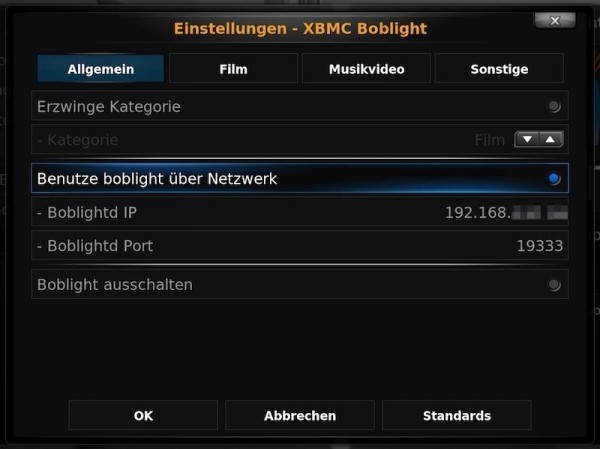Wer von euch meinen Artikel über die kostenlose Halterung für 7 Zoll Tablets gelesen hat, weiß bereits, dass ich im Besitz eines Nexus 7 bin. Nein, so ein Nexus Gerät gibt es nicht mit iOS! Am 29. August brachte mir mein Paketbote ein kleines Päckchen – ein Nexus 7, mein erstes Android-Device!
Vorher sei über meine Person zu sagen, dass ich nicht voreingenommen bin. Ich lasse mich gerne überzeuge andere Betriebssysteme auszuprobieren, zu nutzen und gehe unvoreingenommen an so eine Sache ran – auch ein Apple-Fanboy, mit fast 4 Jahren Mac OS X und über 2 Jahren iOS auf dem Buckel, kann das!
Wo fang ich nur an, beim Nexus 7, denn da möchte ich nicht allzu viel Worte verlieren.
Es ist ein wirklich tolles Gerät, gut verarbeitet – die gummierte Rückseite gefällt mir richtig gut, da man nicht ständig dieses markerschütternde Aluminium klacken hört, wenn man es mal irgendwo hinlegt. *oh nein, ein Kratzer* Auch sonst passt einfach alles zusammen, das Display ist für dieses Preissegment einfach klasse – es wäre unfair es mit einem iPad 3 zu vergleichen. Gewicht und 7 Zoll, ein Traum – es ist angenehm leicht, kann problemlos eine längere Zeit in einer Hand gehalten werden. Vielleicht könnte das Display einen ticken größer sein – so ist jedenfalls mein Empfinden.
Apropos iPad 3, das habe ich letzte Woche zur Post gebracht – 420 EUR, einen Wertverlust von 59€ nach 7 Monaten, das schafft halt doch nur Apple. 😉
Android, Android macht wirklich Spaß! Ich habe mich ziemlich schnell zurecht gefunden, die Einstellungen sind klar strukturiert und nicht so verschachtelt wie bei iOS. Einstellungen der Apps findet man in den Apps, nicht einen Teil in den Apps und ein Teil in den Systemeinstellungen. Die Statusbar und den Statusbereich finde ich klasse, super informativ und alles auf einem Blick – kein Vergleich zu iOS!
Widgets, die haben es mir Erfahrungsbericht – Android – mein erster Androide – Nexus 7 weiterlesen